SSH est un protocole réseau largement utilisé qui permet aux utilisateurs, en particulier aux administrateurs réseau, d'accéder à un système et de le contrôler à distance. À l'aide de SSH, un utilisateur peut se connecter à un système distant sur le réseau, exécuter des commandes et transférer des fichiers d'un système à un autre.
Cet article explique comment activer SSH sur le système openSUSE. Pour les autres distributions Linux, vous pouvez visiter comment activer SSH sur Ubuntu et CentOS.
Remarque :Les méthodes décrites ici ont été démontrées sur openSUSE Leap 15.3 .
Activer SSH sur openSUSE
Vous n'avez pas besoin d'installer SSH sur openSUSE car il est installé par défaut. Vous pouvez le vérifier via la commande ci-dessous dans le terminal de votre système :
$ ssh -V
Si vous voyez le numéro de version SSH dans la sortie comme indiqué ci-dessous, cela signifie que SSH est installé sur votre système.

Cependant, si pour une raison quelconque SSH n'est pas installé ou a été supprimé, vous pouvez l'installer comme indiqué ci-dessous :
$ sudo zypper install openssh
Maintenant, vous devrez fournir le mot de passe sudo. Saisissez le mot de passe, puis appuyez sur Entrée . Cela installera OpenSSH sur votre système openSUSE.
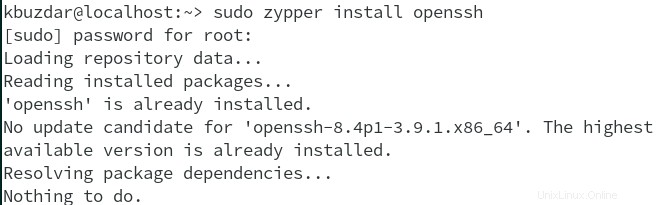
SSH est pré-installé mais il n'est pas activé par défaut sur openSUSE. Vous pouvez démarrer le service SSH via la commande ci-dessous :
$ sudo rcsshd start
Pour vérifier si le SSH est démarré, utilisez la commande ci-dessous :
$ sudo rcsshd status
La sortie ci-dessous vérifie que le service SSH est démarré et en cours d'exécution sur notre système.
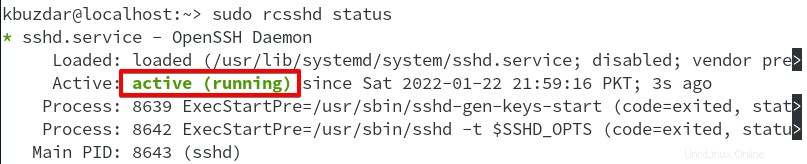
Ouvrir le port 22 dans le pare-feu
Pour vous connecter à votre serveur SSH depuis un autre système, vous devrez ouvrir le port SSH par défaut 22 dans votre pare-feu.
Vous pouvez ouvrir le port 22 de votre pare-feu via cette commande :
$ sudo firewall-cmd --zone=public --add-port=22/tcp
Pour vérifier si le port a été ajouté, exécutez la commande ci-dessous :
$ sudo firewall-cmd --zone=public --list-ports
Cette commande doit répertorier le port 22 dans la sortie.
Connexion au serveur SSH
Vous pouvez maintenant vous connecter à votre serveur SSH à partir d'un système distant.
1. Connectez-vous à votre système distant. Ouvrez le Terminal et exécutez la commande ci-dessous pour vous connecter au serveur SSH :
$ ssh [email protected]_address -p port_number
Par exemple, pour se connecter au serveur SSH avec une adresse IP 192.168.72.200 avec le nom d'utilisateur kbuzdar (un utilisateur sur le serveur SSH) sur le port par défaut 22, la commande serait :
$ ssh [email protected]
Remarque :Si vous ne spécifiez pas le numéro de port dans la commande ci-dessus, il se connectera par défaut au port 22. Vous pouvez également modifier le port SSH par défaut pour autre chose que 22 sous Linux.
2. Lorsque vous vous connectez au serveur SSH pour la première fois, il vous sera demandé de confirmer l'identité du serveur. Tapez oui et appuyez sur Entrée pour confirmer.
3. Après cela, le mot de passe vous sera demandé. Tapez le mot de passe du compte utilisateur sur le serveur SSH et appuyez sur Entrée . Après cela, vous serez connecté à votre serveur SSH et obtiendrez une ligne de commande que vous pourrez utiliser pour exécuter des commandes.
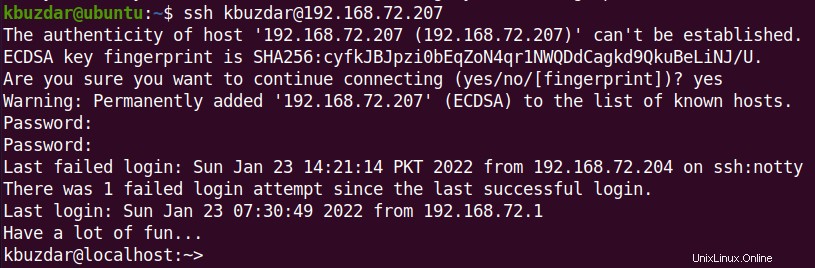
Vous pouvez également configurer l'authentification SSH sans mot de passe pour vous connecter au serveur SSH sans utiliser de mot de passe.
Voici comment vous pouvez activer SSH sur votre système openSUSE. Après avoir activé le serveur SSH, il est important de sécuriser votre serveur SSH pour éviter divers risques de sécurité. Pour plus d'informations sur SSH sur openSUSE, consultez cette documentation.